Samsung GT-E2121 Red: Дополнительные функции
Дополнительные функции: Samsung GT-E2121 Red
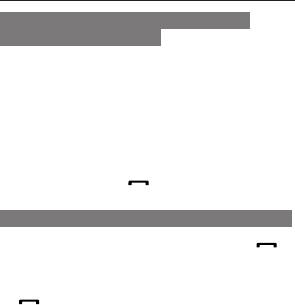
Дополнительные
функции
В этом разделе описаны дополнительные
возможности и функции мобильного телефона.
Дополнительные функции вызова
Просмотр и набор номеров из списка
пропущенных вызовов
Пропущенные вызовы отображаются на дисплее
телефона. Чтобы набрать номер пропущенного
вызова, выполните следующие действия.
1. Нажмите программную клавишу <Просмотр>.
2. Выберите пропущенный вызов (номер),
который необходимо набрать.
3. Нажмите клавишу [ ], чтобы набрать номер.
Набор номера из списка последних вызовов
1. В режиме ожидания нажмите клавишу [ ],
чтобы открыть список последних вызовов.
2. Выберите нужный номер и нажмите клавишу
[ ] для его набора.
26
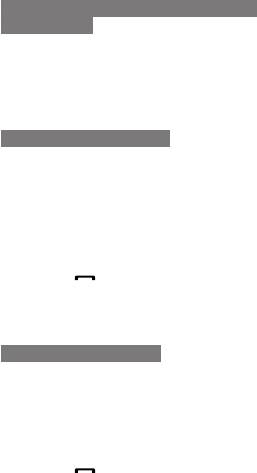
Удержание вызова или снятие вызова
с удержания
Чтобы перевести вызов в режим удержания,
нажмите программную клавишу <Удержать>;
чтобы снять вызов с удержания — программную
клавишу <Извлечь>.
Вызов второго абонента
Во время разговора с абонентом можно выполнить
еще один вызов, при условии что в сети оператора
мобильной связи поддерживается данная функция.
1. Нажмите программную клавишу <Удержать>,
чтобы перевести первый вызов в режим ожидания.
2. Введите номер другого абонента и нажмите
клавишу [ ].
3.
Для переключения между вызовами нажимайте
программную клавишу <Переключить>.
Ответ на второй вызов
Если во время разговора с одним абонентом
поступает входящий вызов от другого, можно ответить
на второй вызов, при условии что данная
функция
поддерживается в сети оператора мобильной связи.
1. Для ответа на второй вызов нажмите
клавишу [ ].
Первый вызов будет автоматически переведен
в режим удержания.
27
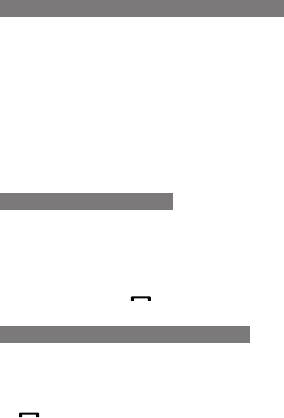
2. Для переключения между вызовами нажимайте
программную клавишу <Переключить>.
Многосторонний вызов (конференц-связь)
1. Наберите номер первого участника
многостороннего вызова.
2. После соединения с первым участником
наберите номер второго.
Первый вызов будет автоматически переведен
в режим удержания.
3. После соединения со вторым участником
выберите пункт <Опции> → Конференция.
Международные вызовы
1. В режиме ожидания нажмите и удерживайте
клавишу [0], чтобы вставить символ «+».
2. Введите номер (включая код страны, код
зоны и телефонный номер), а затем
нажмите клавишу [ ] для его набора.
Вызов контакта из телефонной книги
1. В режиме меню выберите пункт Контакты →
Контакты.
2. Выберите нужный номер и нажмите клавишу
[ ] для его набора.
28
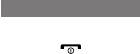
Отклонение вызова
Чтобы отклонить входящий вызов, нажмите
клавишу [ ]. Вызывающий абонент услышит
сигнал занятой линии.
Чтобы автоматически отклонять вызовы
от определенных абонентов, воспользуйтесь
функцией автоматического отклонения вызовов.
Чтобы включить функцию автоматического
отклонения вызовов и создать черный список
номеров, выполните следующие действия.
1. В режиме меню выберите пункт Настройки →
Приложение → Вызовы → Все вызовы →
Черный список.
2.
Прокрутите меню вправо или влево к параметру
Включено (при необходимости).
3. Выберите пункт Черный список.
4. Выберите пункт <Опции> → Создать.
5. Введите номер, вызовы с которого требуется
отклонять.
6. Выберите пункт Условие совпадения →
параметр (при необходимости).
7. Выберите пункт <Опции> → Соxранить.
8. Чтобы добавить другие номера, повторите
шаги 4–6.
9.
Выберите номера, вызовы с которых требуется
отклонять.
10. Выберите пункт <Опции> → Соxранить.
29
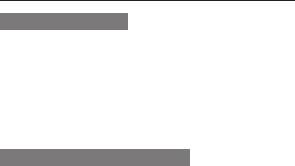
Дополнительные функции
телефонной книги
Создание визитки
1. В режиме меню выберите пункт Контакты →
Моя визитка.
2. Введите свои личные данные и выберите
пункт <Опции> → Сохранить или нажмите
клавишу подтверждения.
Создание группы контактов
1. В режиме меню выберите пункт Контакты →
Группы.
2. Выберите пункт <Опции> → Создать группу.
3. Введите имя группы и нажмите клавишу
подтверждения.
4.
Чтобы назначить мелодию для группы, выберите
пункт <Опции> → Мелодия → и нажмите
клавишу подтверждения.
5. Выберите категорию мелодии → мелодию.
6. Выберите пункт <Опции> → Сохранить.
30
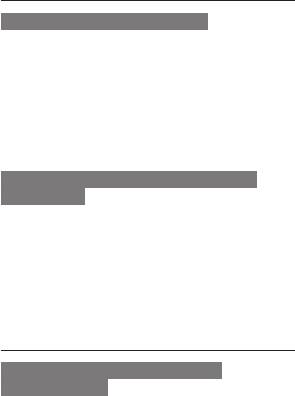
Дополнительные функции
сообщений
Создание шаблона сообщения
1.
В режиме меню выберите пункт Сообщения →
Шаблоны.
2. Нажмите программную клавишу <Создать>,
чтобы открыть окно создания шаблона.
3. Введите текст и нажмите клавишу
подтверждения, чтобы сохранить шаблон.
Вставка текстовых шаблонов в новые
сообщения
1.
В режиме меню выберите пункт Сообщения →
Создать сообщение → тип сообщения.
2. Находясь в текстовом поле, выберите пункт
<Опции> → Добавить текст → Шаблоны →
шаблон.
Дополнительные функции камеры
Добавление декоративных рамок
к фотоснимкам
1. Чтобы включить камеру, в режиме меню
выберите пункт Камера.
2.
Выберите пункт <Опции> → Режим съемки →
Рамка.
31
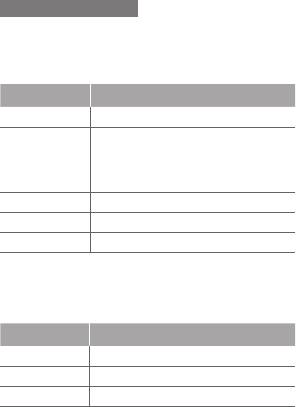
3. Выберите нужную рамку и нажмите
программную клавишу <Выбор>.
4. При необходимости измените параметры.
5. Чтобы сделать снимок с рамкой, нажмите
клавишу подтверждения.
Параметры камеры
Перед созданием фотоснимка нажмите программную
клавишу <Опции>, чтобы перейти к настройке
следующих параметров.
Параметр Назначение
Режим съемки Изменение режима съемки
Ночной режим
включен/
Включение и выключение режима
Ночной режим
ночной съемки
отключен
Таймер
Выбор задержки перед спуском затвора
Разрешение Изменение разрешения
Эффекты Применение специальных эффектов
Перед созданием видеозаписи нажмите программную
клавишу <Опции>, чтобы перейти к настройке
следующих параметров.
Параметр Назначение
Режим записи Изменение режима записи
Разрешение Изменение разрешения
Эффекты Применение специальных эффектов
32
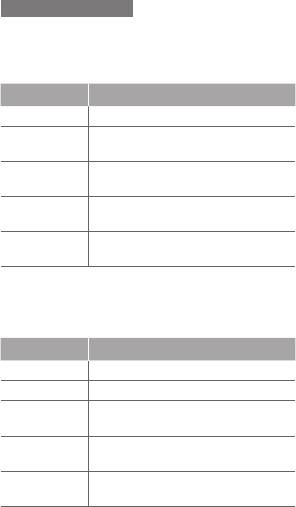
Настройки камеры
Перед созданием фотоснимка выберите пункт
<Опции> → Настройки, чтобы перейти к следующим
настройкам.
Параметр Назначение
Качество Настройка качества фотоснимков
Просмотр снимка сразу после его
Просмотр
создания
Включение звука, сопровождающего
Звук затвора
срабатывание затвора
Сохранение
Выбор области памяти для хранения
по умолчанию
сделанных снимков
Имя по
Выбор имени по умолчанию
умолчанию
для новых снимков
Перед созданием видеозаписи выберите пункт
<Опции> → Настройки, чтобы перейти к следующим
настройкам.
Параметр Назначение
Качество Настройка качества видеозаписей
Запись звука Включение или выключение звука
Сигнал
Включение звука, сопровождающего
съёмки
срабатывание затвора
Сохранение
Выбор области памяти для хранения
по умолчанию
сделанных видеозаписей
Имя по умол-
Выбор имени по умолчанию
чанию
для новых видеозаписей
33
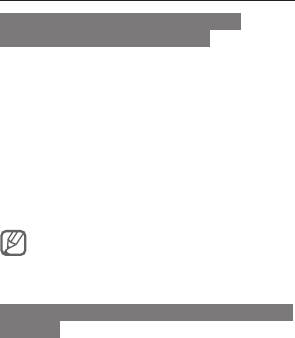
Дополнительные музыкальные
функции
Копирование музыкальных файлов
с помощью Samsung PC Studio
1. В режиме меню выберите пункт Настройки →
Подключение к ПК → Samsung PC studio.
2. Подключите телефон (через многофунк-
циональный разъем) к компьютеру,
используя
дополнительный кабель для обмена
данными.
3. Запустите приложение Samsung PC Studio
и скопируйте файлы с компьютера на телефон.
Дополнительные сведения можно найти
в справке ПО Samsung PC Studio.
Для передачи данных с компьютера на телефон
необходимо, чтобы на компьютере была установлена
ОС Windows XP с пакетом обновления 2 (SP2).
Копирование музыкальных файлов на карту
памяти
1. Вставьте карту памяти.
2. В режиме меню выберите пункт Настройки →
Подключение к ПК → Съемный диск.
34
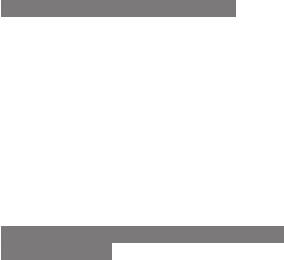
3. Подключите телефон (через многофунк-
циональный разъем) к компьютеру,
используя
дополнительный кабель для обмена
данными.
Если подключение установлено успешно,
на экране ПК появится всплывающее окно.
4. Откройте папку для просмотра файлов.
5. Скопируйте файлы с ПК на карту памяти.
Создание списка воспроизведения
1. В режиме меню выберите пункт Музыка.
2. Выберите пункт <Опции> → Создать список
воспроизведения.
3.
Введите название нового списка воспроизведения
и нажмите клавишу подтверждения.
4. Выберите созданный список воспроизведения.
5. Выберите пункт <Добавить> → Файлы.
6. Выберите нужные файлы и нажмите
программную клавишу <Добави.>.
Индивидуальная настройка музыкального
проигрывателя
1. В режиме меню выберите пункт Музыка.
2. Выберите пункт <Опции> → Настройки.
35
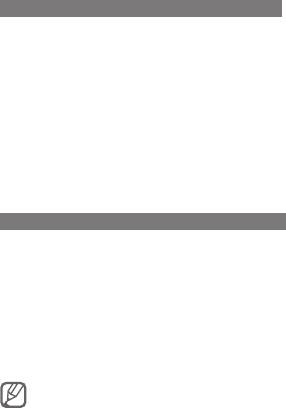
3. Измените настройки музыкального
проигрывателя.
4. Нажмите программную клавишу
<Сохранить>.
Запись песен, передаваемых по FM-радио
1.
В режиме меню выберите пункт Приложения →
FM-радио.
2. Нажмите клавишу подтверждения, чтобы
включить FM-радио.
3. Выберите нужную радиостанцию.
4. Выберите пункт <Опции> → Записать,
чтобы начать запись.
5.
По завершении нажмите программную клавиш
у
<Стоп>.
Создание списка избранных радиостанций
1. В режиме меню выберите пункт Приложения →
FM-радио.
2. Выберите радиостанцию, которую требуется
добавить в список избранных.
3. Выберите пункт <Опции> → Добавить
в Избранное.
4. Выберите пустую ячейку памяти.
Для перехода к избранной радиостанции следует
выбрать соответствующий номер ячейки на экране
FM-радио.
36


